A térbeli hangzás és a fejkövetés vezérlése
Amikor egy támogatott műsort, filmet, dalt játszik le vagy játékkal játszik, illetve FaceTime-hívásban van támogatott eszközén, az AirPods 3, AirPods 4 (mindkét modell), az AirPods Pro (összes generáció) és az AirPods Max a Térbeli hangzás és a fejkövetés használatával magával ragadó, moziszerű környezetet hoz létre, és a hangokat úgy hallhatja, mintha körülvennék Önt.
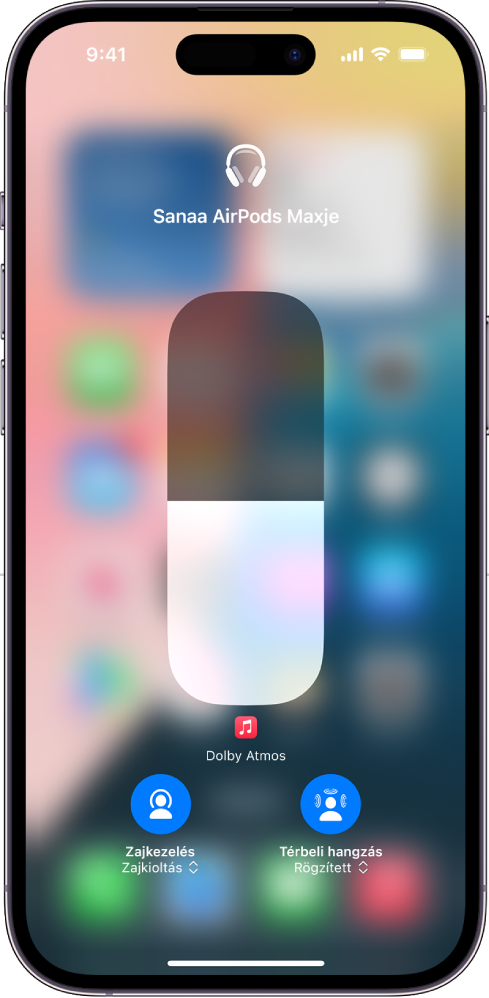
A térbeli hangzás működése
A térbeli hangzásról többet is megtudhat, ha támogatott AirPodsát egy iPhone-hoz vagy iPadhez csatlakoztatja.
Tegye be a fülébe az AirPods fülhallgatókat, és győződjön meg róla, hogy csatlakoztatva vannak az eszközéhez.
iPhone-ján vagy iPadjén válassza a Beállítások
 menüpontot, majd koppintson az AirPodsának nevére a képernyő tetején.
menüpontot, majd koppintson az AirPodsának nevére a képernyő tetején.Koppintson a Térbeli hangzásra.
Személyre szabott térbeli hangzás használata
iPhone X vagy újabb készüléke segítségével elkészítheti fül- és fejformájának leképezését a Személyre szabott térbeli hangzáshoz. A Térbelihangzás-profilja személyre szabja a hangélményt, hogy az jobban hasonlítson a valós hangzáshoz iOS 16, iPadOS 16.1, macOS 13, tvOS 16 vagy újabb Apple-eszközein, amelyeken ugyanabba az Apple-fiókba van bejelentkezve.
Tegye az alábbiak egyikét:
Nyissa ki a tok fedelét, amikor az AirPods a tokba van helyezve, és tartsa a tokot közel az iPhone-jához, majd kövesse a képernyőn megjelenő utasításokat.
Tegye be a fülébe az AirPods fülhallgatókat, és győződjön meg róla, hogy csatlakoztatva vannak az eszközéhez. Az iPhone-ján válassza a Beállítások
 menüpontot, majd koppintson az AirPodsának nevére a képernyő tetején. Koppintson a Személyre szabott térbeli hangzás lehetőségre, majd koppintson a Térbeli hangzás személyre szabása elemre.
menüpontot, majd koppintson az AirPodsának nevére a képernyő tetején. Koppintson a Személyre szabott térbeli hangzás lehetőségre, majd koppintson a Térbeli hangzás személyre szabása elemre.
A Személyre szabott térbeli hangzás beállításával kapcsolatos további információért, tekintse meg a Személyre szabott térbeli hangzás az AirPods és a Beats használatakor című Apple támogatási cikket.
A Személyre szabott térbeli hangzás használatának leállítása
Tegye be a fülébe az AirPods fülhallgatókat, és győződjön meg róla, hogy csatlakoztatva vannak az eszközéhez.
Tegye az alábbiak egyikét:
iPhone vagy iPad: Válassza a Beállítások
 menüpontot, majd koppintson az AirPodsának nevére a képernyő tetején. Koppintson a Személyre szabott térbeli hangzás lehetőségre, majd koppintson a Személyre szabott térbeli hangzás használatának leállítása elemre.
menüpontot, majd koppintson az AirPodsának nevére a képernyő tetején. Koppintson a Személyre szabott térbeli hangzás lehetőségre, majd koppintson a Személyre szabott térbeli hangzás használatának leállítása elemre.Mac: Válassza az Apple menü

Ha ismét használni szeretné a Személyre szabott térbeli hangzást, akkor beállíthatja az iPhone-ján.
A térbeli hangzás és a fejkövetés vezérlése iPhone-on vagy iPaden
Vezérelheti az egyes támogatott appok esetében elérhető térbeli hangzás és fejkövetés funkciókat a Vezérlőközpontban.
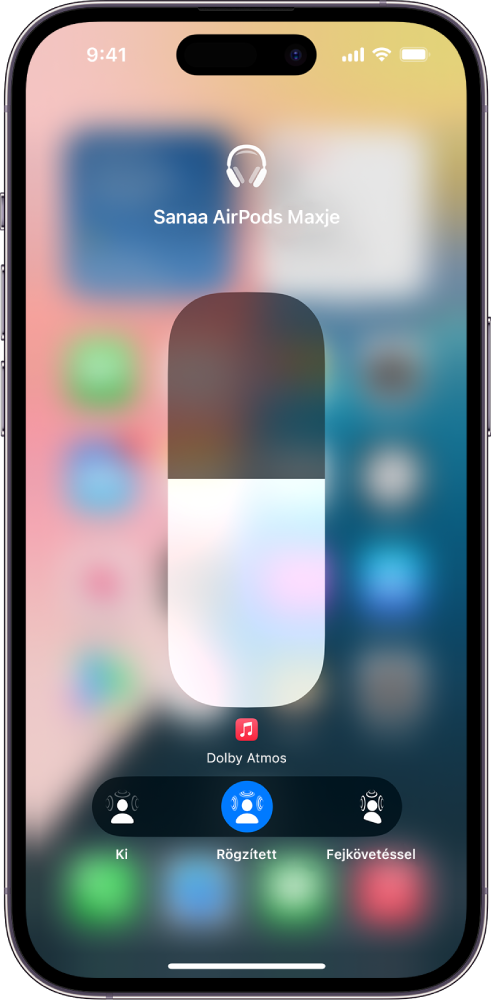
Tegye be a fülébe az AirPods fülhallgatókat, és győződjön meg róla, hogy csatlakoztatva vannak az eszközéhez.
Nyissa meg a Vezérlőközpontot, érintse meg a hangerővezérlőt, majd koppintson a Térbeli hangzás lehetőségre a jobb alsó részen.
Koppintson az alábbiak egyikére:
Ki: Kikapcsolja a térbeli hangzást és a fejkövetést.
Kijavítva: Bekapcsolja a térbeli hangzást fejkövetés nélkül.
Fejkövetés: Bekapcsolja a térbeli hangzást és a fejkövetést. A hang, amelyet hallgat, úgy fog hangzani, mintha az iPhone-ja vagy a Macje játszaná le.
A rendszer elmenti az Ön által megadott beállításokat, és az app következő alkalommal történő használatakor automatikusan alkalmazza őket. Ha például rákoppint a Rögzített lehetőségre, miközben egy dalt hallgat az Apple Musicban
 , a Rögzített beállítás automatikusan használva lesz, amikor legközelebb lejátszik egy dalt az adott appban.
, a Rögzített beállítás automatikusan használva lesz, amikor legközelebb lejátszik egy dalt az adott appban.
Megjegyzés: Ha ki szeretné kapcsolni a fejkövetést az iPhone vagy iPad összes appja esetében, válassza a Beállítások ![]() > Kisegítő lehetőségek > AirPods menüpontot, koppintson az AirPodsa nevére, majd kapcsolja ki az [Eszköz] követése beállítást.
> Kisegítő lehetőségek > AirPods menüpontot, koppintson az AirPodsa nevére, majd kapcsolja ki az [Eszköz] követése beállítást.
A térbeli hangzás és a fejkövetés vezérlése Macen
A térbeli hangzás, illetve a fejkövetés lehetővé teszi, hogy a támogatott műsorok, filmek és zenék úgy hangozzanak, minta körülvennék Önt (Apple-chippel rendelkező Mac, illetve macOS 12.3 vagy újabb rendszer esetén). Be- vagy kikapcsolhatja a térbeli hangzást és a fejkövetést az egyes támogatott appok esetében.

Megjegyzés: A térbeli hangzás nem minden app és tartalom esetében érhető el.
Helyezze a fülébe az AirPods fülhallgatókat, és győződjön meg róla, hogy csatlakoztatva vannak a Macjéhez.
Kattintson az AirPods ikonra a menüsoron.
Ha az AirPods ikon nem jelenik meg a menüsoron, válassza az Apple menü

 a menüsoron. A jobb oldalon kattintson a Hang elem
a menüsoron. A jobb oldalon kattintson a Hang elem  , melletti előugró menüre, majd válassza a Megjelenítés mindig a menüsoron lehetőséget. (Lehetséges, hogy lefelé kell görgetnie)
, melletti előugró menüre, majd válassza a Megjelenítés mindig a menüsoron lehetőséget. (Lehetséges, hogy lefelé kell görgetnie)Válasszon egyet az alábbiak közül a Térbeli hangzás szakaszban:
Ki: Kikapcsolja a térbeli hangzást és a fejkövetést.
Kijavítva: Bekapcsolja a térbeli hangzást fejkövetés nélkül.
Fejkövetés: Bekapcsolja a térbeli hangzást és a fejkövetést. Ez lehetővé teszi a hang számára, hogy kövesse a fej mozgását.
A térbeli hangzás és a fejkövetés vezérlése Apple TV 4K-n
Az Apple TV 4K Vezérlőközpontjában testre szabhatja az egyes támogatott appok térbeli hangzás beállításait. Továbbá be- és kikapcsolhatja a fejkövetést az összes app esetében. (tvOS 15.1 vagy újabb rendszer használata szükséges.)
Megjegyzés: A Térbeli hangzás nem minden app és tartalom esetében érhető el.
Helyezze az AirPods fülhallgatókat a fülébe, és győződjön meg róla, hogy csatlakoztatva vannak az Apple TV 4K-hoz.
Nyissa meg a Vezérlőközpontot, válassza ki az AirPodsát, majd válassza ki a Térbeli hangzás lehetőséget a funkció be- vagy kikapcsolásához.
A rendszer elmenti az Ön által megadott beállításokat, és az app következő alkalommal történő használatakor automatikusan alkalmazza őket. Ha például bekapcsolja a térbeli hangzást az Apple TV app
 használata közben az AirPods segítségével, a térbeli hangzás automatikusan be lesz kapcsolva, amikor a legközelebb használja az adott appot az AirPodsával.
használata közben az AirPods segítségével, a térbeli hangzás automatikusan be lesz kapcsolva, amikor a legközelebb használja az adott appot az AirPodsával.
Megjegyzés: Ha ki szeretné kapcsolni a Dinamikus fejkövetés funkciót az Apple TV 4K összes appja esetében, kattintson duplán a ![]() gombra az Apple TV Remote-on, válassza a Beállítások
gombra az Apple TV Remote-on, válassza a Beállítások ![]() > Kisegítő lehetőségek > AirPods menüpontot, majd kapcsolja ki a Hang középre zárása a TV-n lehetőséget.
> Kisegítő lehetőségek > AirPods menüpontot, majd kapcsolja ki a Hang középre zárása a TV-n lehetőséget.